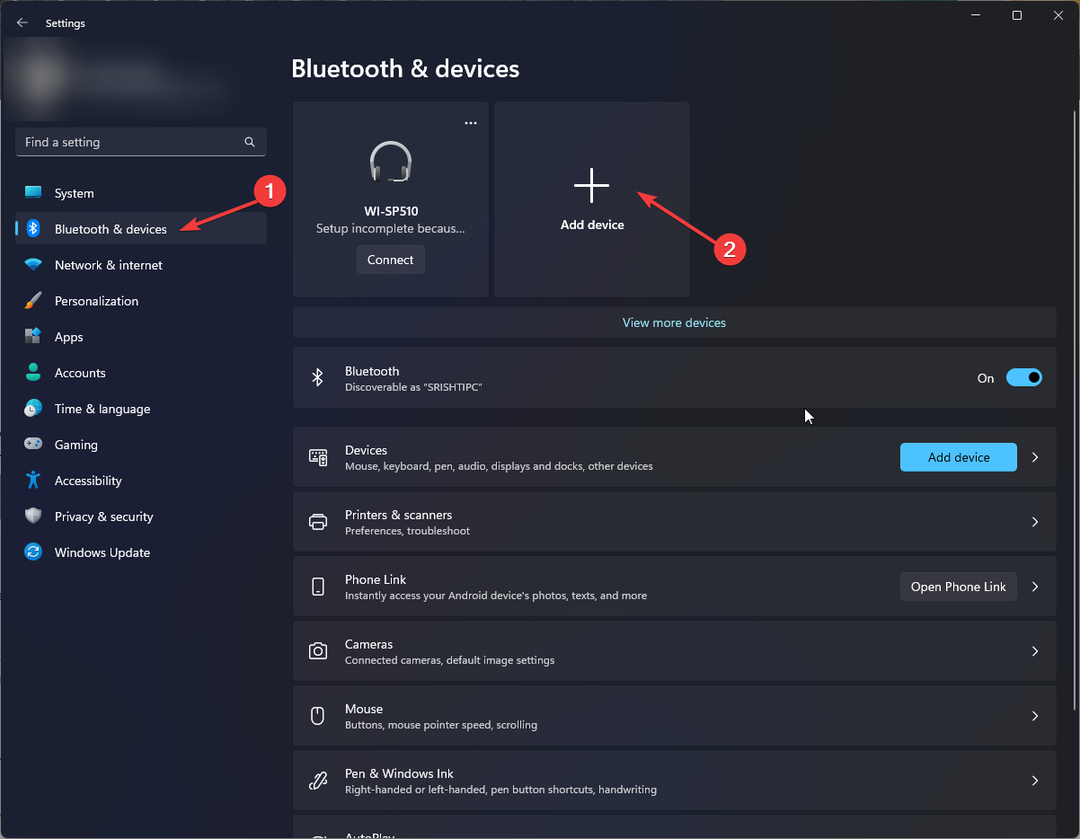- Razer Synapse è uno strumento di configurazione hardware basato su cloud che consente una migliore gestione dei prodotti Razer
- Ogni nuova versione di Synapse offre supporto per più periferiche, quindi dovresti ottenerlo se hai problemi con il rilevamento del tuo hardware.
- Per ulteriori informazioni su questo fantastico strumento, visita il nostroHub dedicato Razer Synapse.
- Se desideri altre guide alla risoluzione dei problemi specifiche per Razer, dai un'occhiata al nostroPagina Razer Fix.

Questo software riparerà gli errori comuni del computer, ti proteggerà dalla perdita di file, malware, guasti hardware e ottimizzerà il tuo PC per le massime prestazioni. Risolvi i problemi del PC e rimuovi i virus ora in 3 semplici passaggi:
- Scarica lo strumento di riparazione PC Restoro che viene fornito con tecnologie brevettate (brevetto disponibile Qui).
- Clic Inizia scansione per trovare problemi di Windows che potrebbero causare problemi al PC.
- Clic Ripara tutto per risolvere i problemi che interessano la sicurezza e le prestazioni del tuo computer
- Restoro è stato scaricato da 0 lettori questo mese
Razor produce alcune delle periferiche di gioco per computer più premium, tra cui tastiere e mouse. E per sfruttare al meglio questi dispositivi premium, offre anche il software Razer Synapse agli utenti. Tuttavia, a volte il software Razer Synapse potrebbe non rilevare il mouse e la tastiera collegati al computer.
Diversi utenti hanno segnalato che Razer Synapse non rileva problemi con mouse/tastiera nel Forum di Reddit.
Quindi ho un mouse razer black mamba e non apparirà nell'applicazione razer synapse 3 ma vedo la mia tastiera (Razer Blackwidow)
In questo articolo, abbiamo elencato tutte le possibili soluzioni per aiutarti a risolvere Razer Synapse 3 che non rileva problemi di mouse/tastiera in Windows.
Cosa posso fare se Razer Synapse non rileva mouse/tastiera?
1. Verifica la presenza di problemi hardware

- Iniziamo diagnosticando il mouse per problemi hardware.
- Scollega il mouse o la tastiera dal computer.
- Collega il mouse Razer a un altro computer su cui è installato Razer Synapse.
- Controlla se Razer Synapse rileva il mouse.
- Se il mouse non viene rilevato, potrebbe essere necessario contattare l'assistenza Razer per far riparare o sostituire il dispositivo.
Esegui lo strumento di risoluzione dei problemi della tastiera
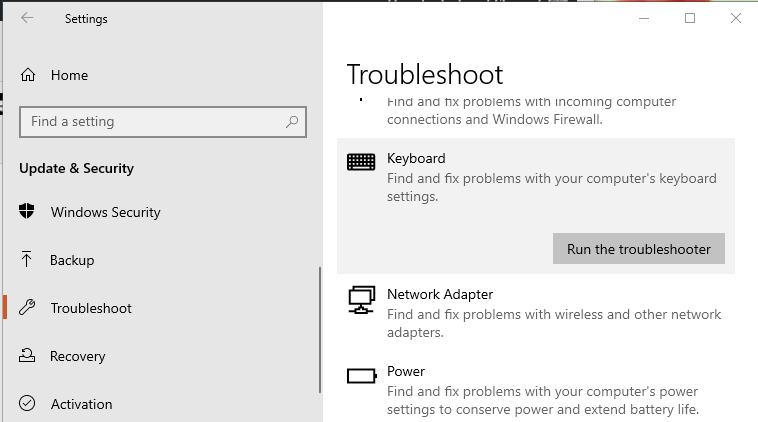
- stampa Windows + I aprire Impostazioni.
- Clicca su Aggiornamento e sicurezza.
- Dal riquadro di sinistra, fare clic su Risoluzione dei problemi.
- Scorri verso il basso e fai clic su Tastiera.
- Clicca il Esegui lo strumento di risoluzione dei problemi pulsante.
- Segui le istruzioni sullo schermo e applica le correzioni consigliate.
2. Reinstallare i driver del dispositivo
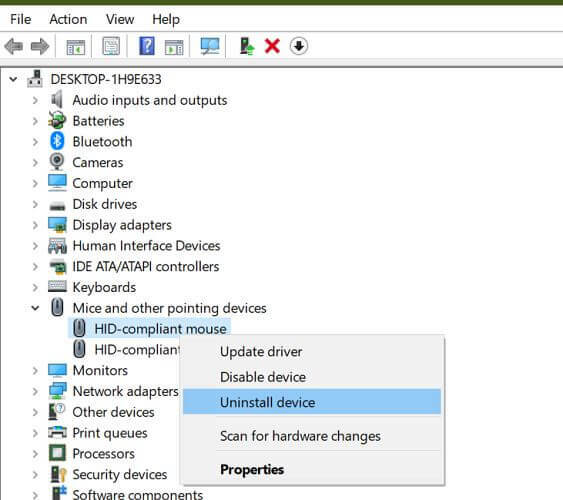
- stampa Tasto Windows+ R.
- genere devmgmt.msc e clicca ok aprire Gestore dispositivi.
- Espandi il Topi e altre categorie di dispositivi di puntamento.
- Fare clic con il tasto destro sul tuo Razer topo e Disinstalla dispositivo. Clic sì per confermare l'azione.
- Quindi, ripeti i passaggi per disinstallare anche il driver della tastiera dopo aver espanso il Tastiera categoria.
- Riavvia il computer e Windows reinstallerà il driver del dispositivo.
La reinstallazione dei driver del dispositivo risolverà eventuali problemi che l'app Razer Synapse potrebbe riscontrare a causa di un problema tecnico temporaneo o di un danneggiamento del driver.
Come installare il driver del mouse Razer corretto su Windows 10
3. Reinstallare Razer Synapse
3.1 Verifica aggiornamenti

- Avvia Razer Synapse se non è già in esecuzione.
- Espandi la barra delle applicazioni e fai clic con il pulsante destro del mouse sull'icona Razer.
- Selezionare Controlla gli aggiornamenti dal menu delle opzioni.
- Razer cercherà eventuali aggiornamenti in sospeso e li installerà.
- Riavvia Razer Synapse e verifica eventuali miglioramenti.
3.2 Riparare Razer Synapse

- premi il finestre chiave, digitare controllo, e apri Pannello di controllo.
- Clicca su Disinstalla un programma.
- Selezionare Sinapsi Razer e clicca su Modificare.
- Clicca il Riparazione pulsante.
- Razer Synapse eseguirà la scansione dell'app alla ricerca di file corrotti e, se necessario, li risolverà.
- Riavvia l'app e controlla se rileva la tastiera e il mouse.
3.3 Reinstallare Razer Synapse

- stampa Tasto Windows + R aprire Correre.
- genere appwiz.cpl e clicca OK.
- Nel Pannello di controllo, vai a Programmi > Programmi e funzionalità.
- Dall'elenco dei programmi installati, selezionare Sinapsi Razer.
- Clic Disinstalla e quindi fare clic su sì per confermare l'azione.
- Una volta disinstallato, riavvia il computer.
- Scarica l'ultima versione di Sinapsi Razer dal sito Razer.
- Esegui il programma di installazione e installa l'app.
- Collega il mouse e la tastiera Razer al computer e controlla il Sinapsi Razer rileva i dispositivi.
Il problema con Razer Synapse che non rileva mouse/tastiera si verifica in genere se si esegue una versione obsoleta di Razer Synapse. In tal caso, l'aggiornamento all'ultima versione di Razer Synapse dovrebbe aiutare.
Tuttavia, il problema può verificarsi anche per altri motivi, ad esempio un'installazione corrotta o un errore hardware. Segui i passaggi in questo articolo per risolvere i problemi di rilevamento di mouse e tastiera in Razer Synapse.
 Hai ancora problemi?Risolvili con questo strumento:
Hai ancora problemi?Risolvili con questo strumento:
- Scarica questo strumento di riparazione del PC valutato Ottimo su TrustPilot.com (il download inizia da questa pagina).
- Clic Inizia scansione per trovare problemi di Windows che potrebbero causare problemi al PC.
- Clic Ripara tutto per risolvere i problemi con le tecnologie brevettate (Sconto esclusivo per i nostri lettori).
Restoro è stato scaricato da 0 lettori questo mese
Domande frequenti
No. Razer Synapse è progettato esclusivamente per funzionare con le periferiche Razer, incluso il mouse Razer. Se non ne hai, dai un'occhiata ai prodotti Razer in questo elenco
Se Razer Synapse non funziona sul tuo computer, controlla e installa eventuali aggiornamenti in sospeso. Quindi, esegui lo strumento Razer Repair integrato e, come ultima risorsa, disinstalla e reinstalla il software.
Razer produce cuffie con alimentazione USB e, se il software non rileva le cuffie, prova a connettere le cuffie direttamente a un'altra porta USB del computer. Puoi anche provare a connettere l'auricolare tramite il tuo Supporto per cuffie Razer.